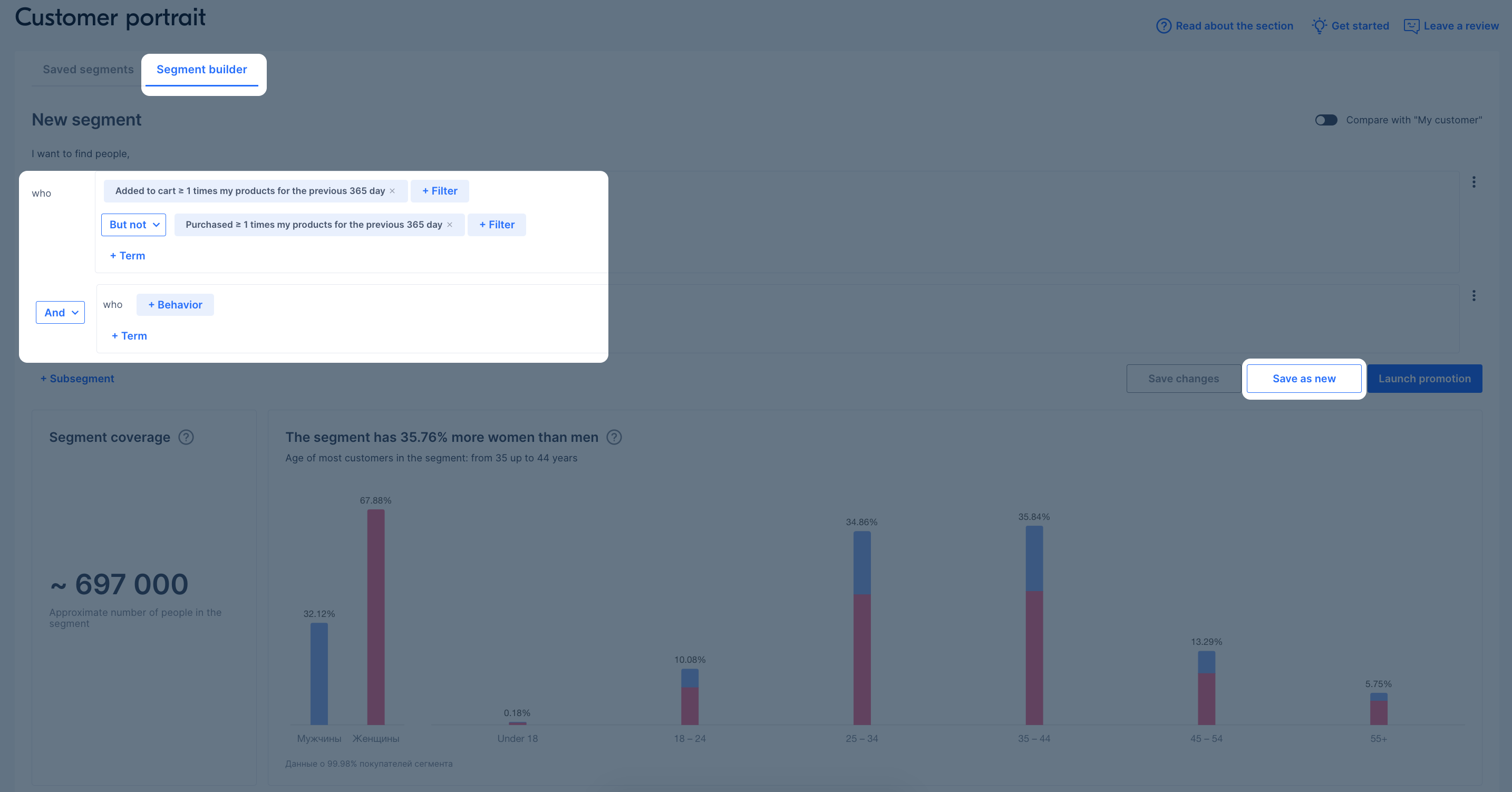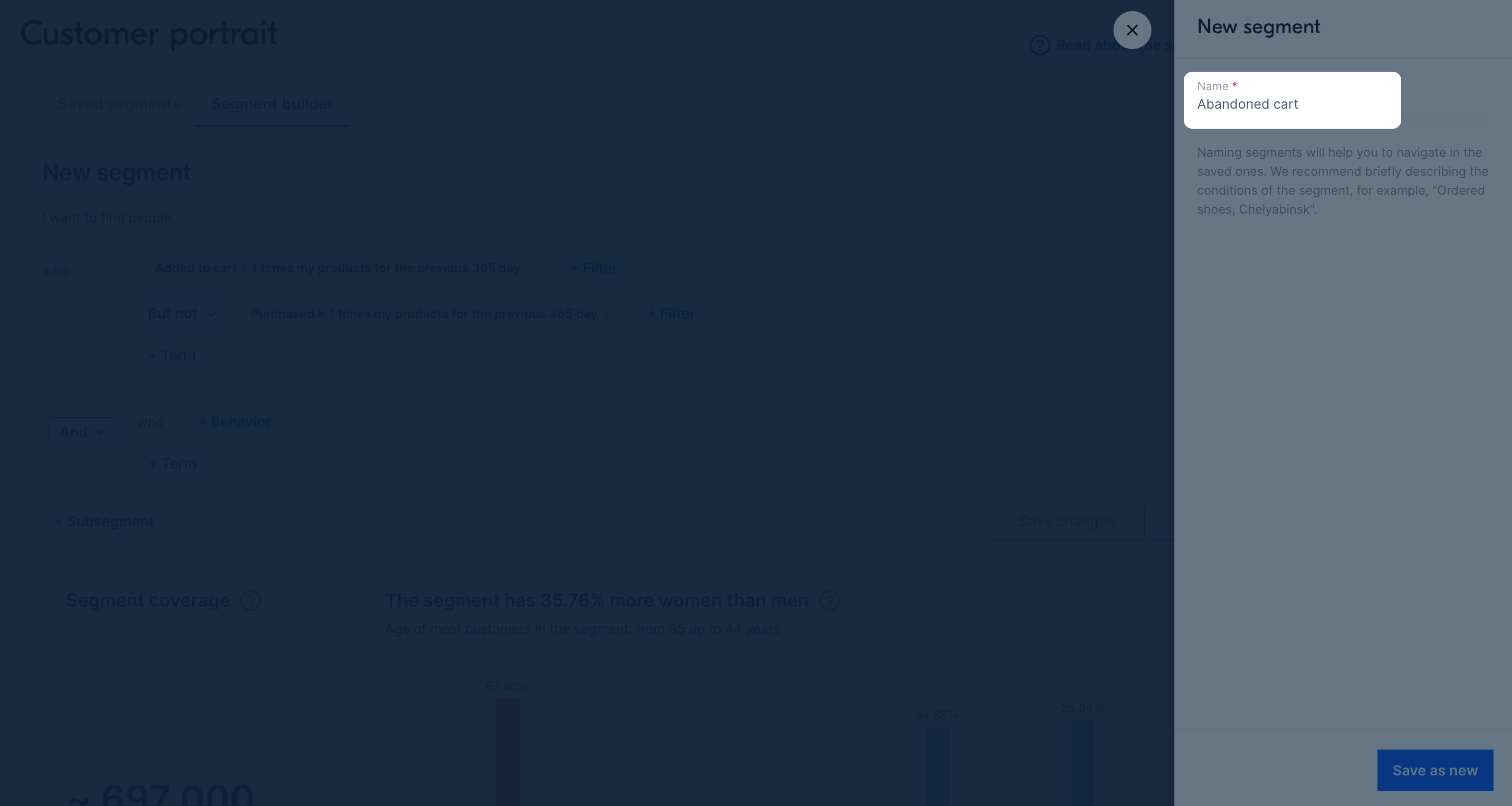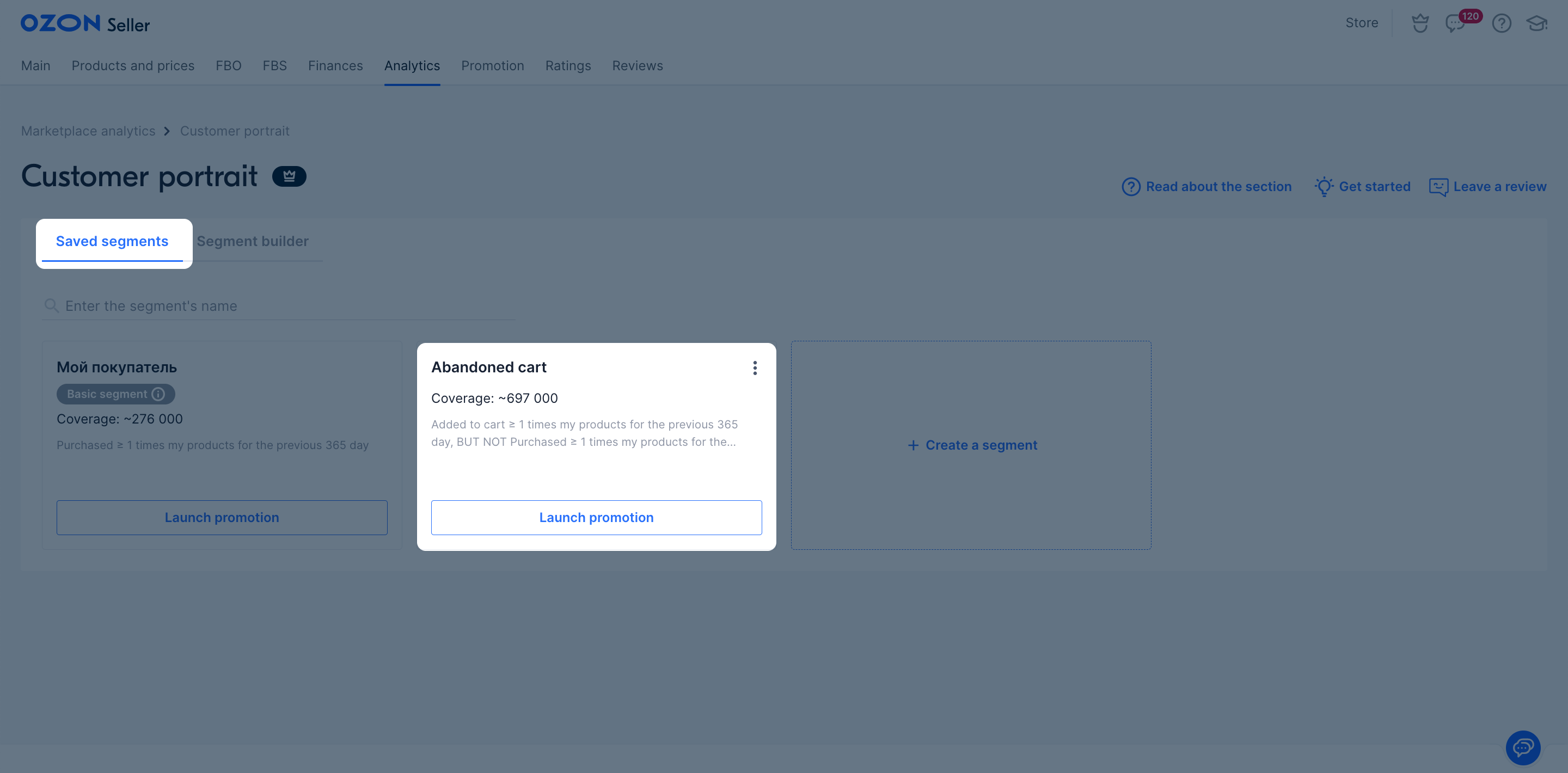仅适用于Premium卖家。
“买家画像"工具可以让您:
- 在 我的买家 (My customer) 基本分析图 (basic segment) 中查看和分析受众的统计数据来规划您的业务战略。
- 创建您自己的分析图 (Custom segments),以了解更多关于您选定的市场用户。
如何创建目标受众分析图 #
目标受众是指根据某些标准分组的客户:性别、年龄、地域、平均账单,或根据多种数据。
您可以通过几种方式创建一个分析图。
如何以及在哪里存储分析图 #
已保存的分析图(Saved segments)部分存储了您创建的所有分析图的列表,包括存档。分析图每天更新:新买家被自动添加,如果他们不再符合您的过滤条件,则被删除。
如果您在一年内没有使用某个分析图,或没有编辑它,也没有用它来推广,那么这个分析图就会被移到档案室。 该分析图在档案室又存储了一个月,之后就被删除,无法恢复。要从档案中恢复一个分析图。 您可以编辑其设置或开始推广。
如何重命名和删除分析图 #
在 已保存的分析图(Saved segments)下,点击
![]() 并选择。
并选择。
- 重命名(Rename)。输入一个新的名字,然后点击保存。
- 删除(Delete)。该段将从列表中消失,您将无法恢复它。
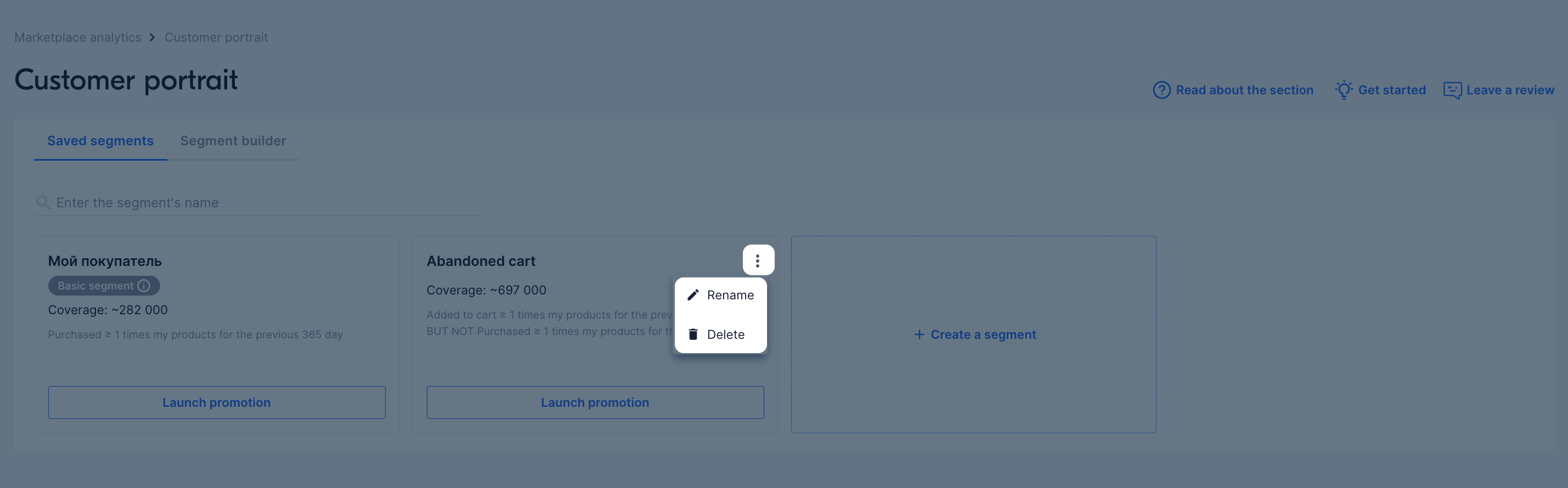
分析图过滤器 #
您可以通过使用一组过滤器来描述感兴趣的分析图。
用户行为 (User behavior) #
您可以选择。
- 对商品做了不同操作的人–购买、查看、添加到购物车或收藏。
- 在他们开展这一行动的时间。
- 他们与之互动的商品数量和类别。
在 行为 (Behavior) 过滤器中,您可以将您的买家,或网站的所有买家在分析图中集合统计。
对于包括市场上所有买家的分析图,目前还无法使用基于行动数量和行动期间的过滤器。
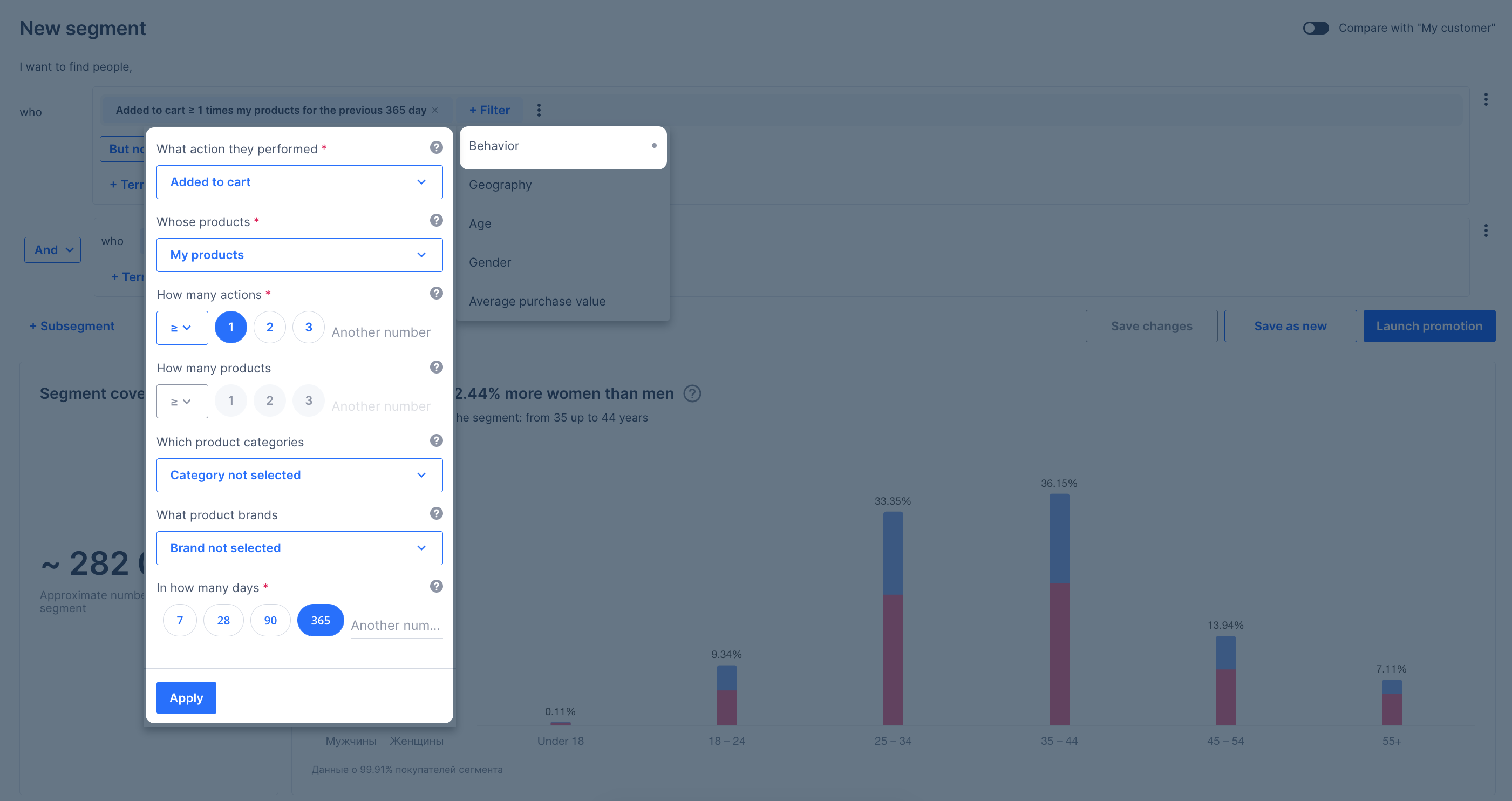
地理位置 (Geography) #
您可以选择分析图里订购商品的国家、地区和城市数据。
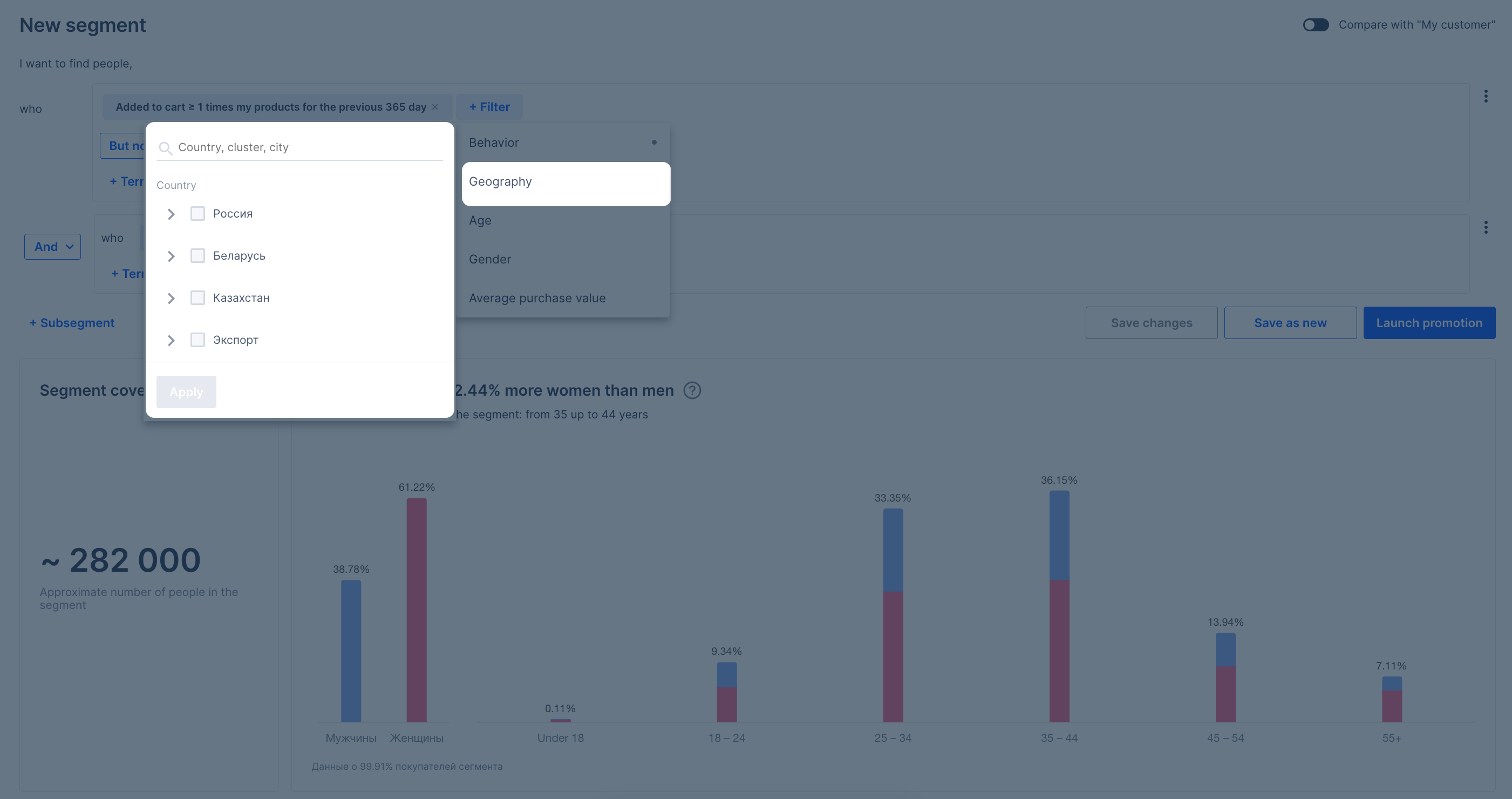
年龄、性别和平均账单 (Age, gender, and average check) #
您可以选择用户的年龄范围,他们订单的平均账单和性别。如果您对这些条款不感兴趣。 您可以选择 非重要 (Doesn’t matter)。
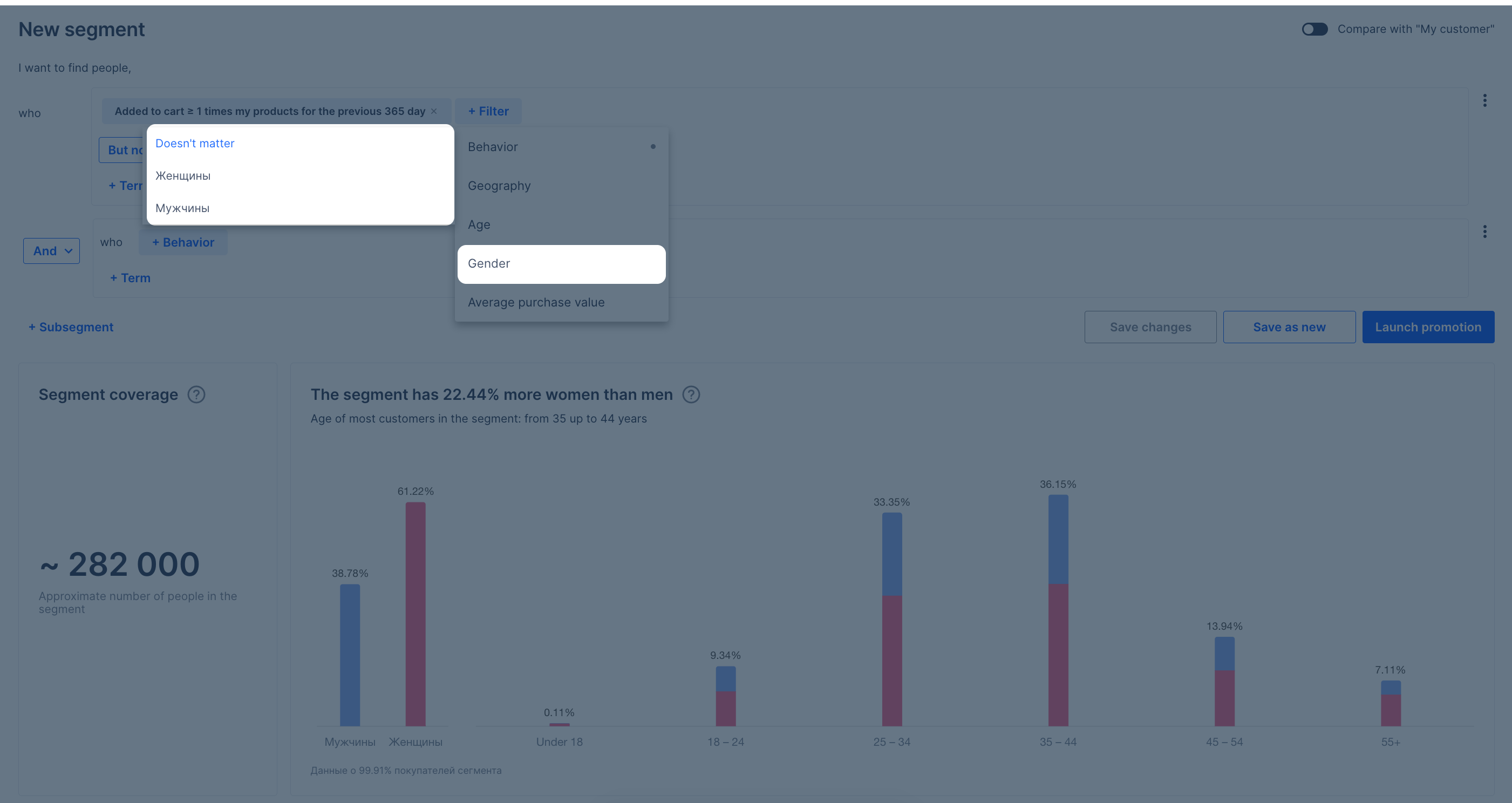
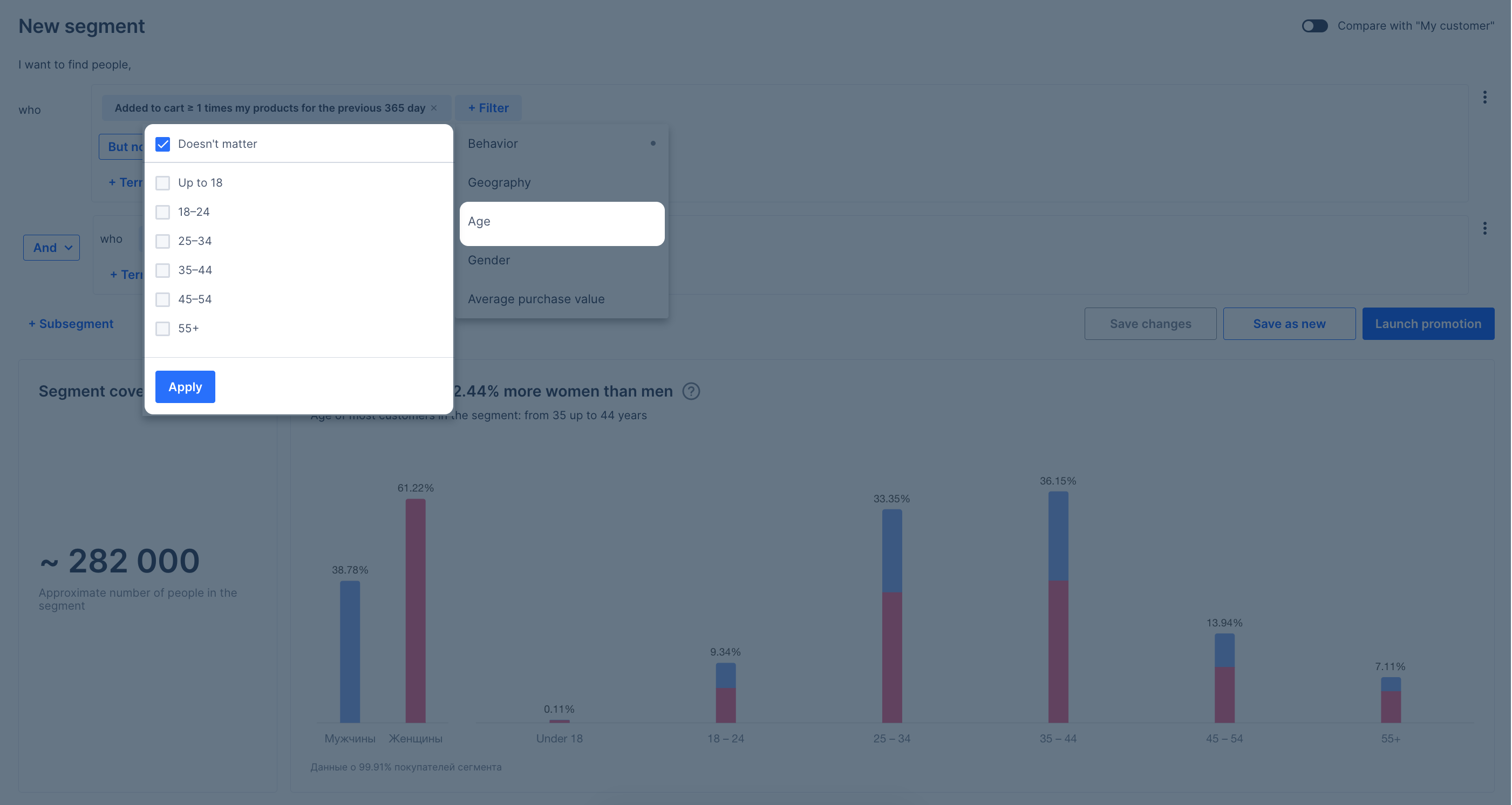
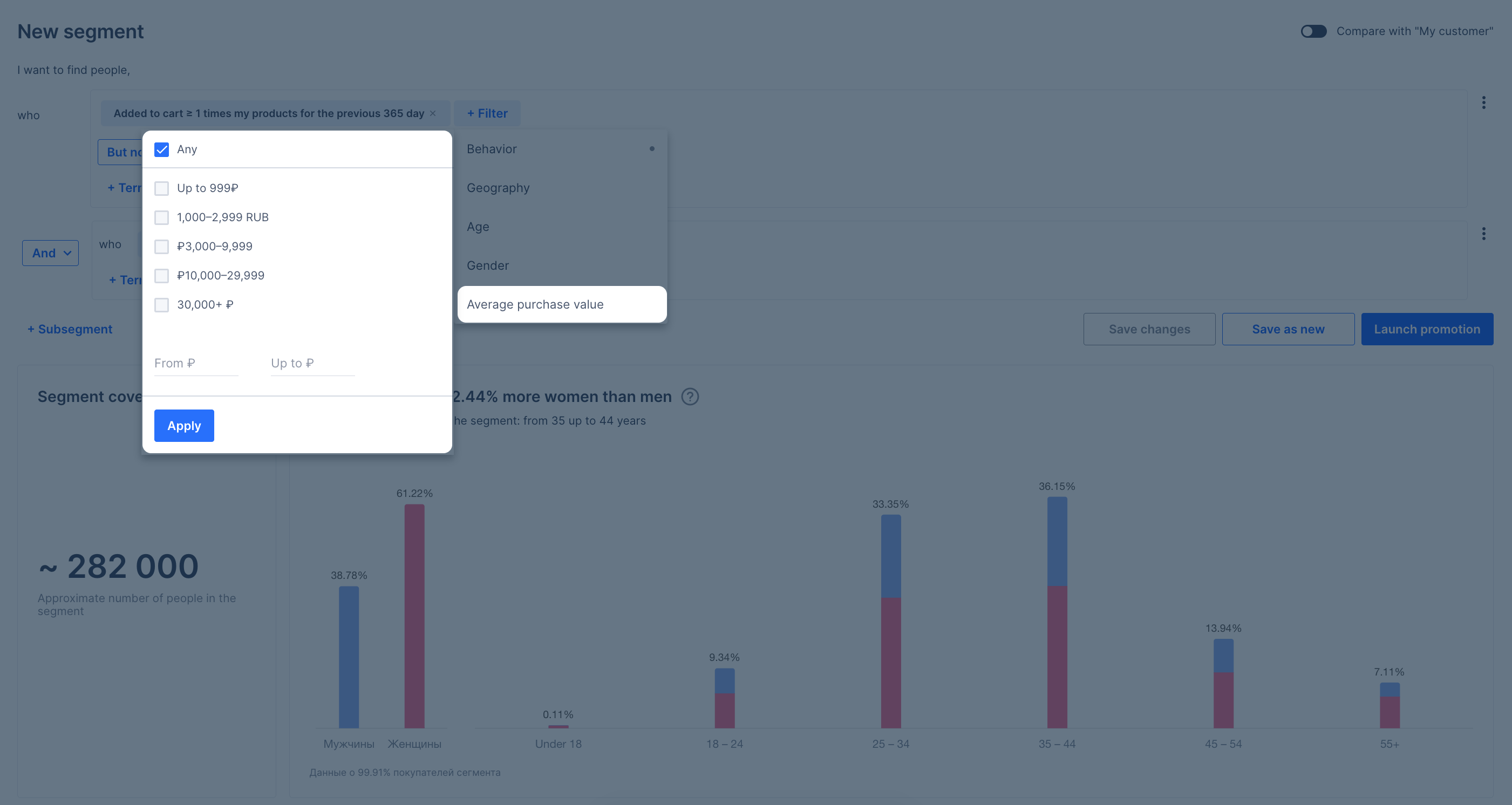
如何设置过滤器 #
在分析图生成器中,您不仅可以添加过滤器,还可以在它们之间建立关联–通过创建条件。 要做到这一点,请点击 +条件 (+ Term),选择您感兴趣的。和,或,但不是(AND, OR, BUT NOT)。
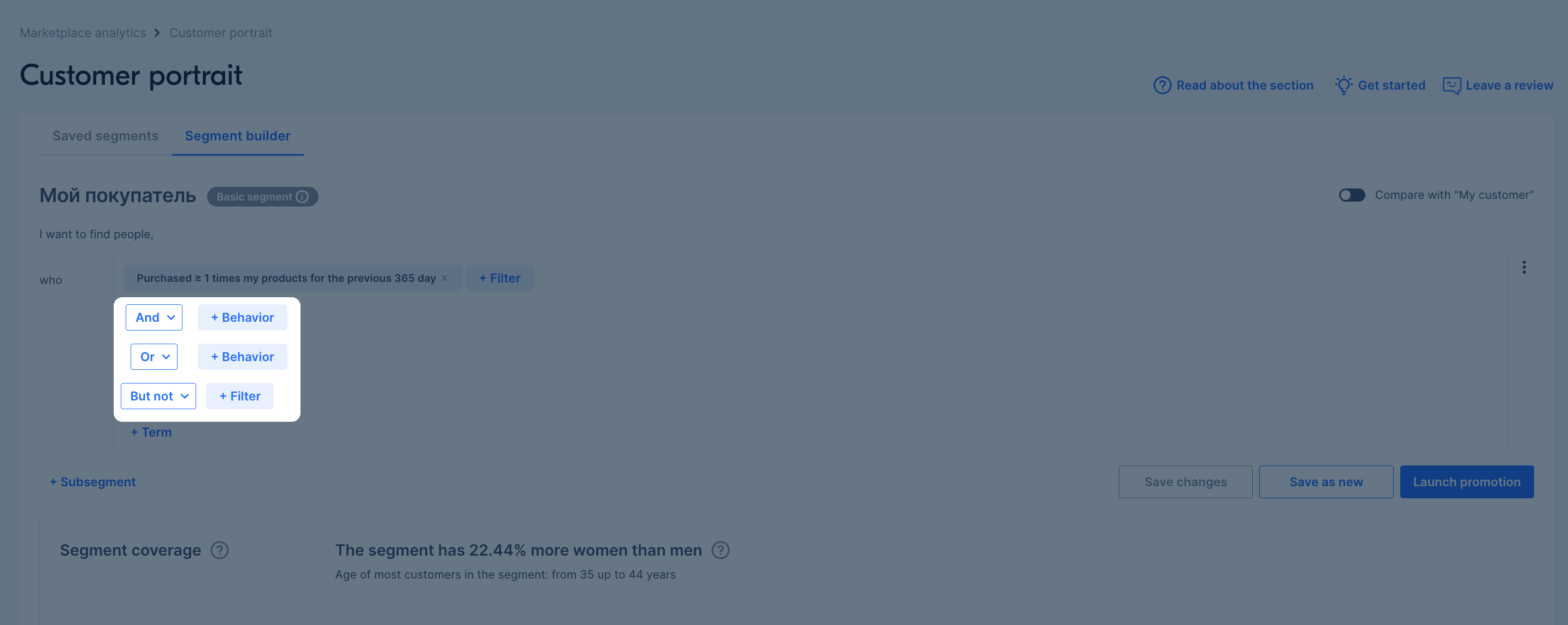
例子: 您需要看到关于将您的电子产品类别的物品加入购物车但没有买下的人的统计数据。要做到这一点,请根据 “已将我的 “电子产品 “类别的商品添加到购物车超过1次 “的行为设置一个过滤器。 然后添加 “但不是 “条件,并指定过滤器 “从"电子产品 “类别购买我的商品超过1次”。
您不仅可以在过滤器之间,而且在过滤器组之间设置条件。要做到这一点,请按 +分析图子图 (+ Subsegment)。 选择条件 和,或,但不是(AND, OR, BUT NOT),并为两个分析图选择一组过滤器。
统计 #
如何查看客户的统计数据 #
在 My customer (我的买家)基础分析图中,收集了过去一年中至少向您订购过一次的人的统计数据。要查看这一信息,请打开 分析 → 买家画像 (Analytics → Customer portrait),进入 已保存的分析图(Saved segments),选择 我的买家 (My customer)。
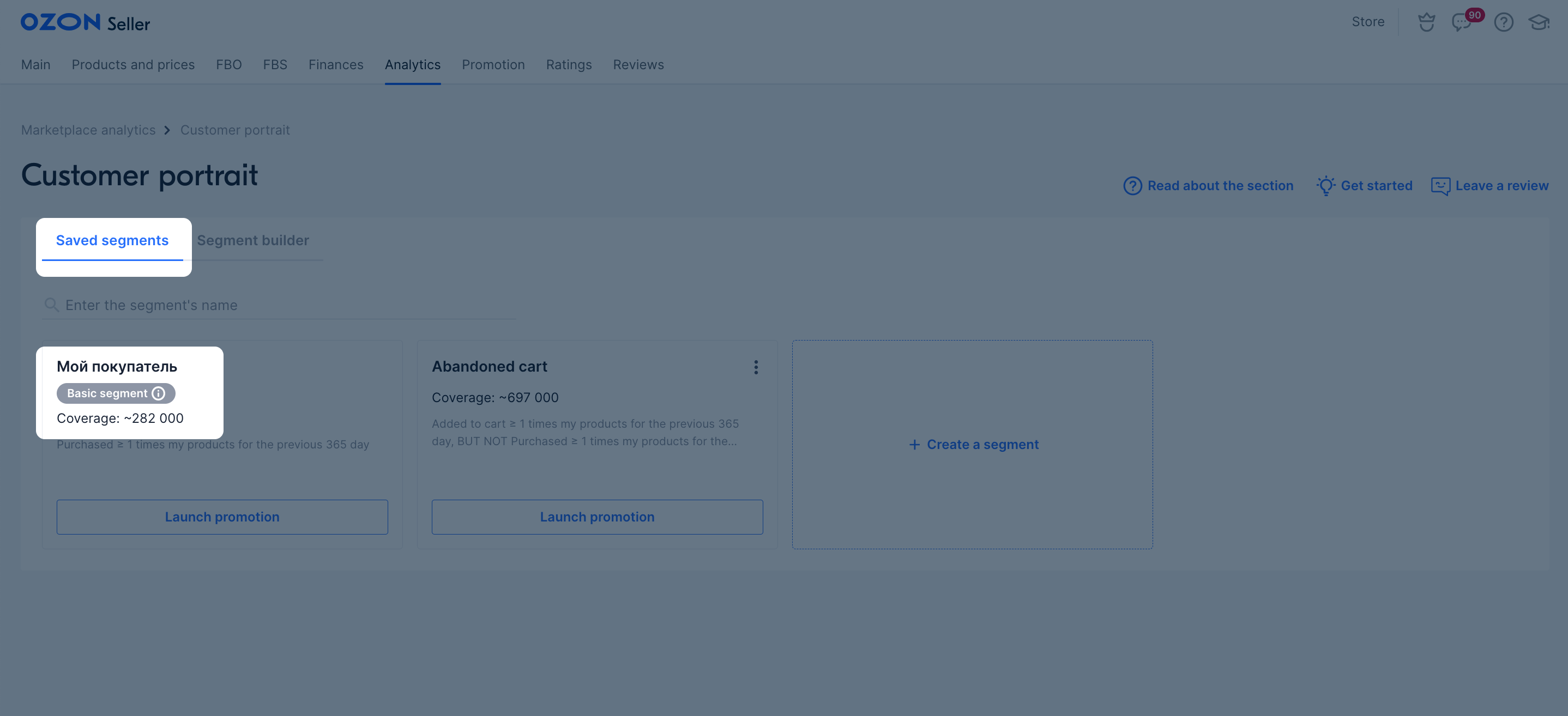
您能在分析图中看到什么样的统计资料 #
分析图覆盖率、买家性别和年龄是大概值。如果您通过分析图投放广告,浏览量可能不等于覆盖率。
每个分析图将向您展示:
-
受众的范围 —这是一个大概的指标。如果您通过分析图投放广告,浏览量可能不等于覆盖率。它也不等同于活跃用户的数量。
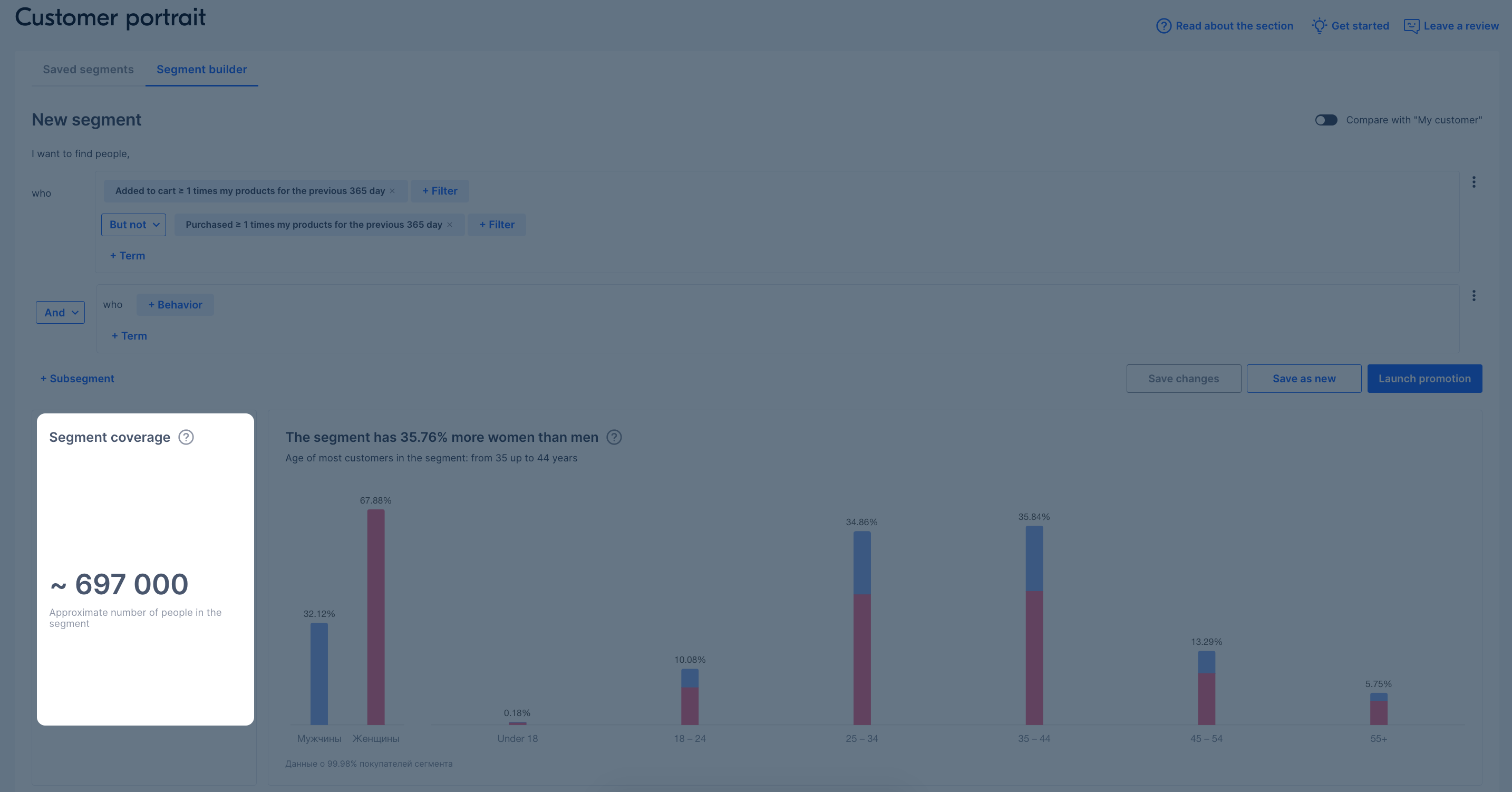
-
买家的性别和年龄的大概统计 — 这是由资料中的数据和行为特征决定的。如果您正在创建成人用品相关的的分析图,而我们的统计数据显示其中有未成年人,不要担心,只有那些能够证明自己年龄的人,才能购买 “成人用品 “类别的产品。
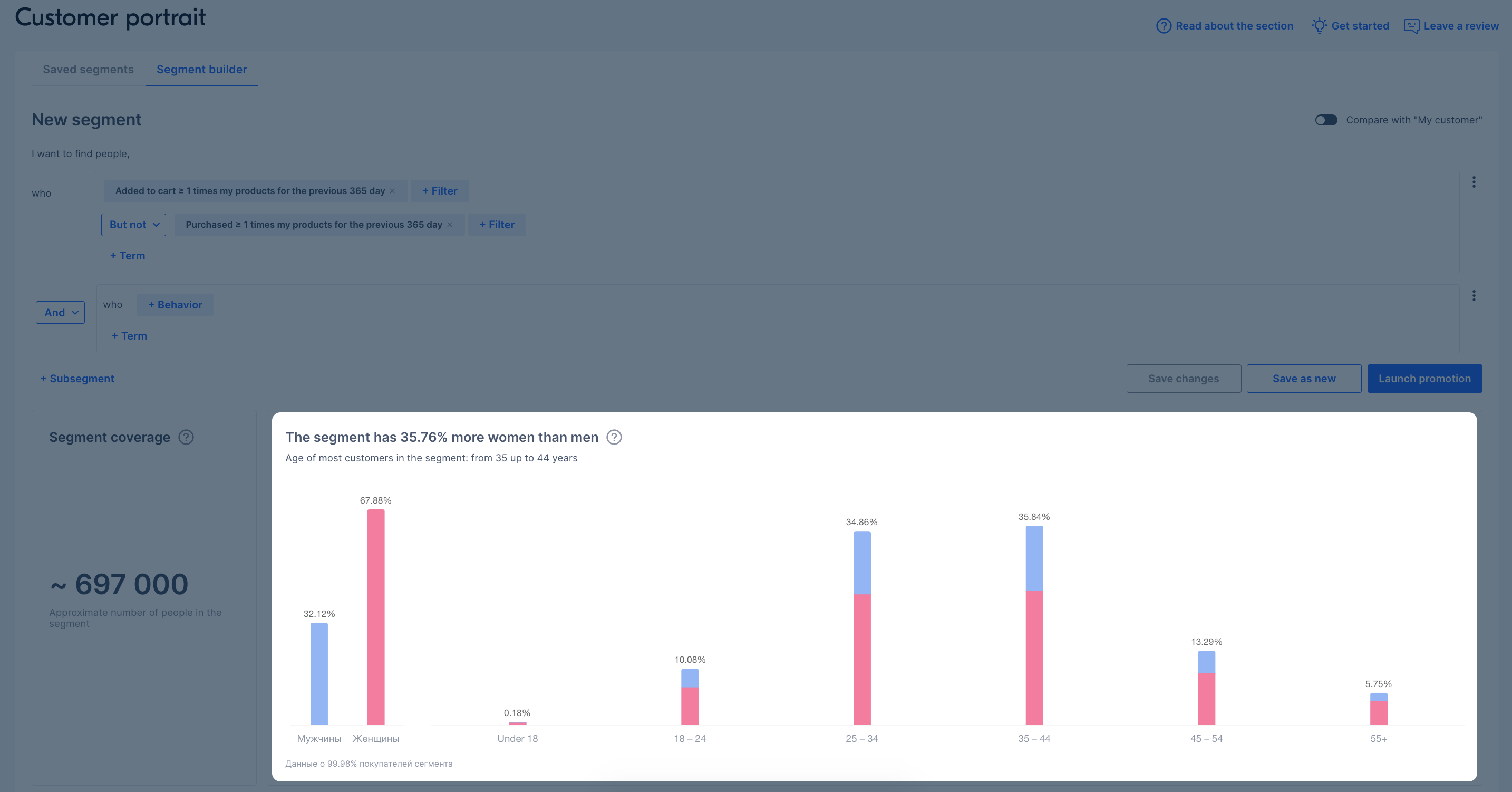
-
您的商品是从哪些国家、地区和城市订购的 —统计时考虑到订单来自哪个城市。点击图表中 感兴趣 一栏,可以看到相关的详细信息—来自全国哪些集群或集群中的哪些城市最经常下订单。
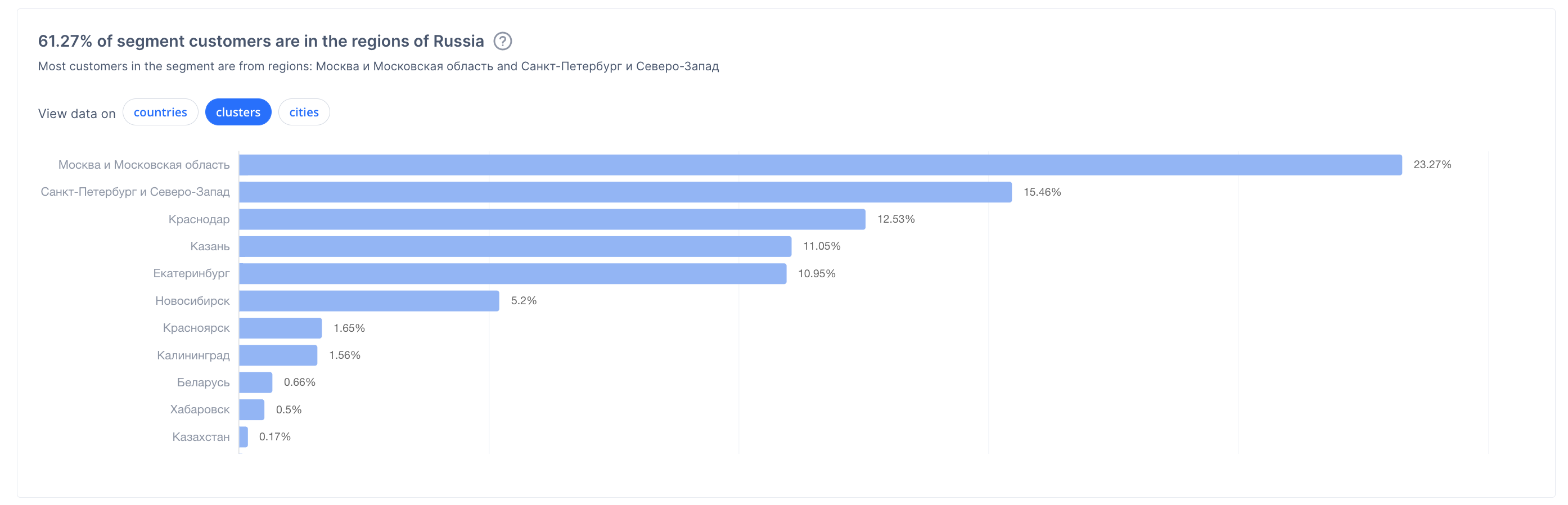
-
该群体通常消费多少金额—这是由选定的用户在过去一年中在网站上的订单量决定的。如果您按浏览量、添加到收藏夹或购物车来收集这部分信息,对于一些客户,如果他们当年没有进行任何购买,我们就无法收集到平均数据的信息。将在统计中反映出我们拥有数据的买家的数额。
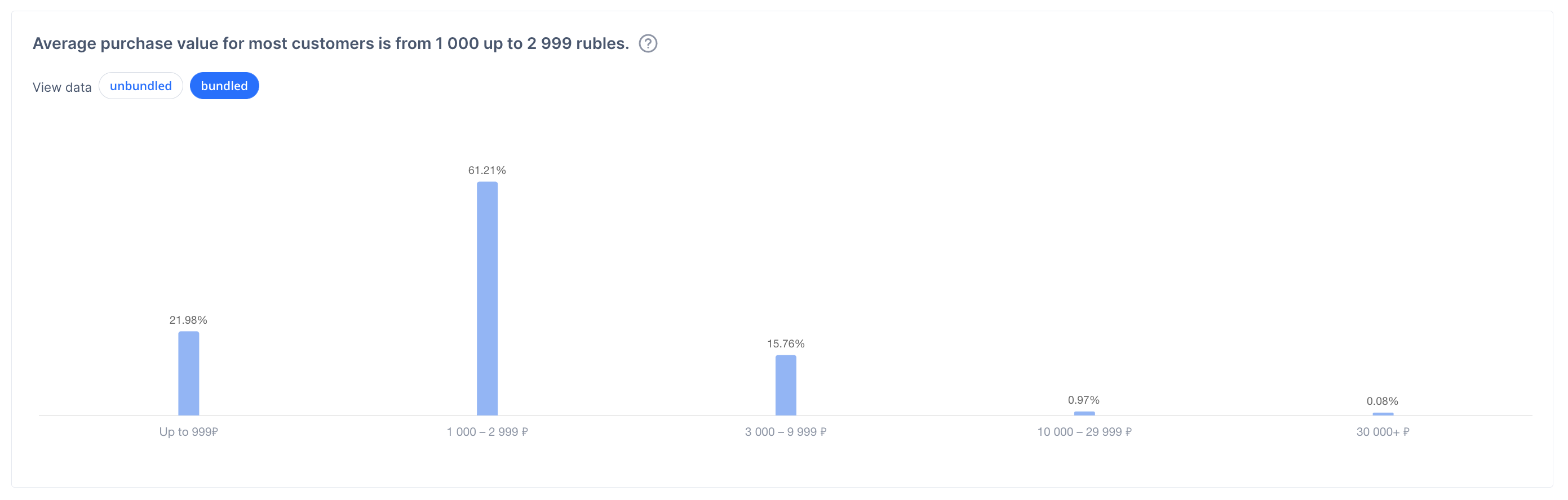
-
哪些类别受到所选买家的欢迎—按照订单的类别来确定这一指标。如果一个用户购买了不同类别的商品,我们将把它计入所有类别。可以查看不同级别的类别。点击图表中 感兴趣 一栏,可以看到相关的详细信息
我们每天都会更新数据,使其保持最新状态。
如何利用分析图对我的买家进行比较 #
为了做出发展和推广您的商店的决定,您可以将您的购物者与整个网站的受众进行比较,或者将您的一部分受众与整个网站进行比较。如何将 您创建的分析图 与 我的买家 (My customer)进行比较:
-
在 买家画像(Customer portrait)主页上,在 已保存的分析图 (Saved segments) 打开您感兴趣的分析图并点击与我的买家进行比较(Compare with “My customer”)选项。
-
在 买家画像 (Customer portrait)页面上进入 已保存的分析图 (Saved segments)下,为您感兴趣的分析图组合筛选条件,然后点击 与我的买家进行比较 (Compare with “My customer”)选项。您可以添加和删除筛选条件 — 您的分析图数据将被更新。
您的分析图统计数据将显示在页面左侧,我的买家(My Customer)分析图统计数据将显示在右侧。

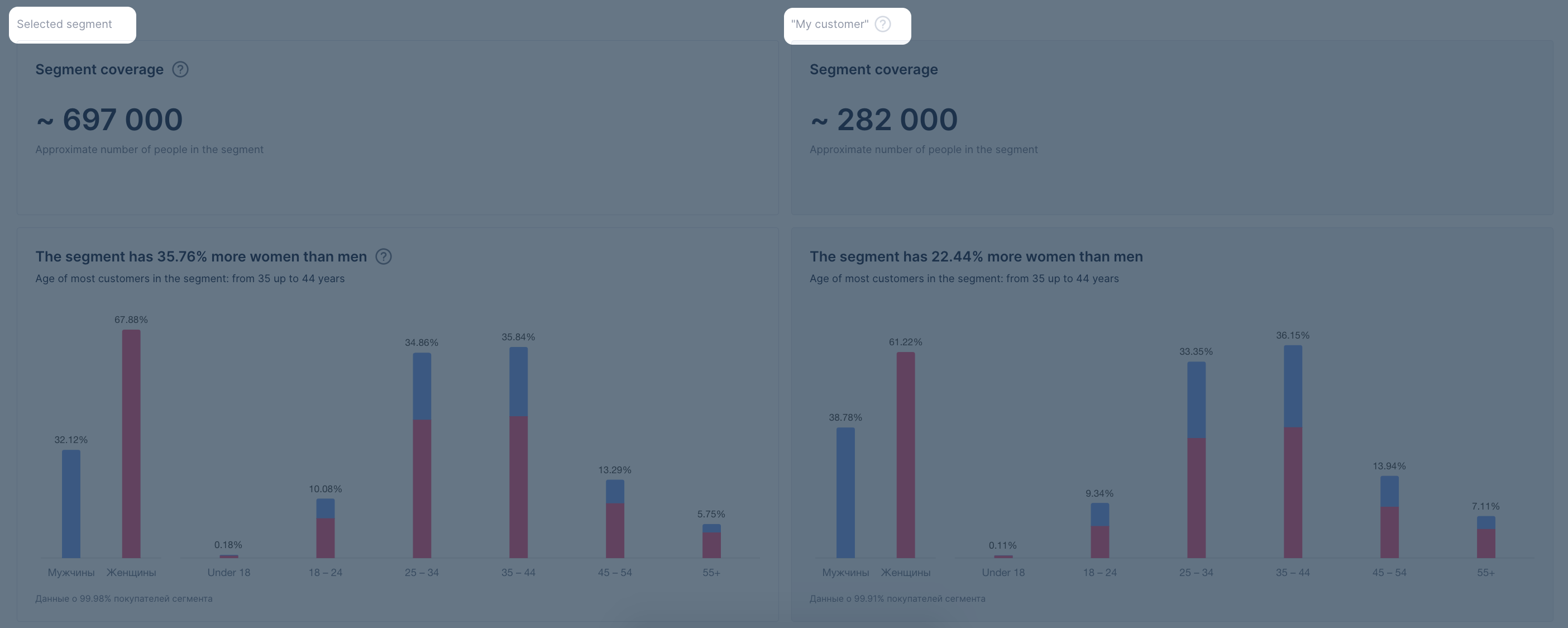
**这如何能帮助到您:**假设您想扩大您的商店范围,以吸引年轻的买家。您可以从整个平台上收集24岁以下的购物者并形成分析图,并比较他们最常订购的类别,以及您的现有客户订购的类别。潜在买家明显感兴趣的类别是值得补充的。